Probieren Sie diese getesteten Lösungen gleich aus
- Unter allen Amazon Prime Video-Fehlern ist der Fehlercode 2063 viel zu häufig. Oft werden Benutzer mit diesem Fehlercode begrüßt, wenn sie ihre Lieblingssendungen genießen möchten.
- Dieser Fehler hängt mit der Zahlung bei Amazon Prime zusammen und kann durch falsche Zahlungsdetails, Amazon-Systemfehler und mehr verursacht werden.
- Sie können es beheben, indem Sie Ihre Browserdaten löschen, Ihr VPN deaktivieren und andere erweiterte Lösungen, die in diesem Handbuch aufgeführt sind.
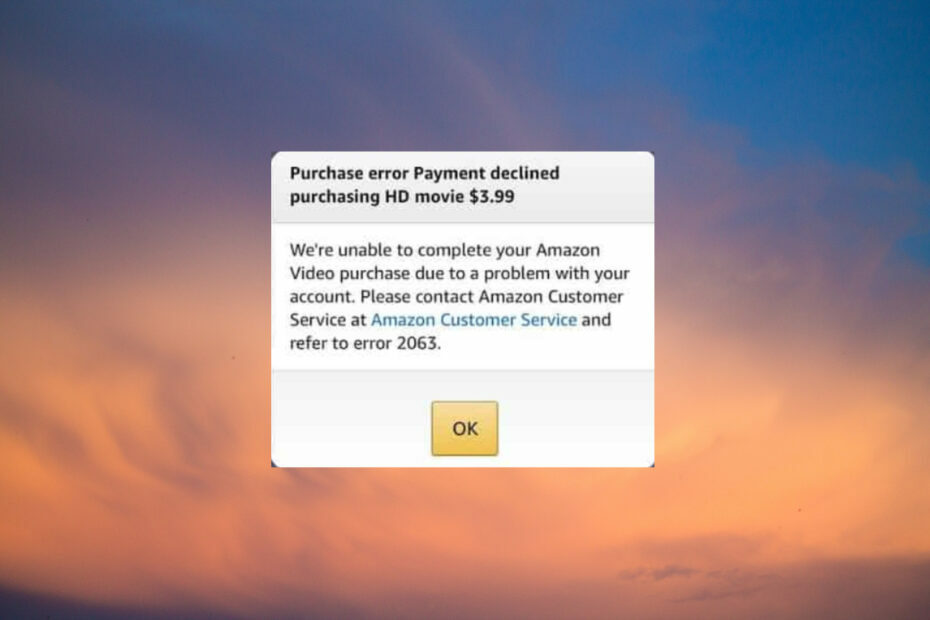
- Einfache Migration: Verwenden Sie den Opera-Assistenten, um vorhandene Daten wie Lesezeichen, Passwörter usw. zu übertragen.
- Ressourcennutzung optimieren: Ihr RAM-Speicher wird effizienter genutzt als in anderen Browsern
- Verbesserte Privatsphäre: kostenloses und unbegrenztes VPN integriert
- Keine Werbung: Der integrierte Werbeblocker beschleunigt das Laden von Seiten und schützt vor Data-Mining
- Gaming-freundlich: Opera GX ist der erste und beste Browser für Spiele
- Opera herunterladen
Amazon Prime ist einer der größten Streaming-Dienste der Welt mit einer riesigen Sammlung von Shows und Filmen. Aber die Benutzer haben sich über eine lange Liste von Fehlern auf der Plattform beschwert, insbesondere über Fehler 2063. Deshalb haben wir diesen Leitfaden zusammengestellt, um Ihnen bei der Lösung zu helfen.
Was verursacht den Amazon-Fehler 2063?
Es gibt unzählige mögliche Gründe, die den Fehlercode 2063 bei Amazon Prime hervorrufen können. Hier ist eine Liste der häufigsten:
- Falsche Zahlungsdetails – Für jeden, der mit diesem Fehlercode konfrontiert wird, ist das erste, was zu vermuten ist, Ihre Zahlungsinformationen.
- Heavy-Browsing-Cookies und Cache – Wenn der Browser-Cache und Cookies im Laufe der Zeit ungelöscht bleiben, werden sie groß und können zu Konflikten zwischen Ihrem Browser und der von Ihnen besuchten Seite führen.
- Amazon-Systemfehler – Manchmal liegt das Problem möglicherweise nicht bei Ihnen, sondern an Serverproblemen von Amazon.
- VPN verwenden – Wenn Sie kein Gut verwenden VPN für Amazon Prime, können Sie auf solche Probleme stoßen.
Nachdem Sie nun einige mögliche Ursachen für den Fehler 2063 kennen, wollen wir sehen, wie Sie ihn lösen können.
Wie kann ich den Amazon-Fehler 2063 beheben?
Wir empfehlen Ihnen, die folgenden Vorabprüfungen durchzuführen:
- Stellen Sie sicher, dass alle Ihre Zahlungsdetails korrekt sind.
- Wenn das Problem mit Ihrem Browser zusammenhängt, können Sie versuchen, einen anderen zu verwenden Browser für Amazon Prime.
- Wenden Sie sich an den Amazon-Support, um sicherzustellen, dass das Problem nicht von deren Seite herrührt.
Wenn Sie das Problem mit diesen grundlegenden Lösungen nicht beheben können, fahren Sie mit diesen erweiterten Methoden zur Fehlerbehebung fort.
1. Browser-Cookies und Cache löschen
- Öffnen Sie Ihren Browser und klicken Sie auf die Menüsymbol (drei vertikale Punkte) in der oberen linken Ecke Ihres Bildschirms und wählen Sie dann aus Einstellungen.
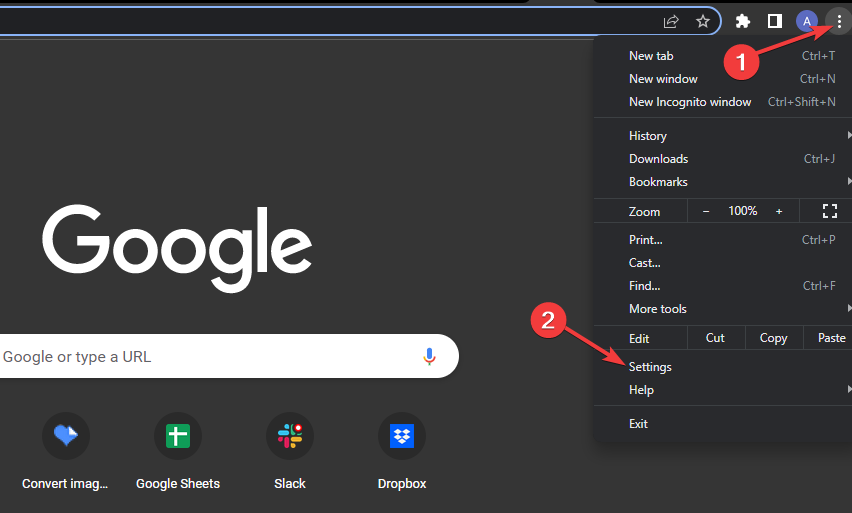
- Wählen Privatsphäre und Sicherheit im linken Bereich und klicken Sie auf Browserdaten löschen auf der rechten Seite.
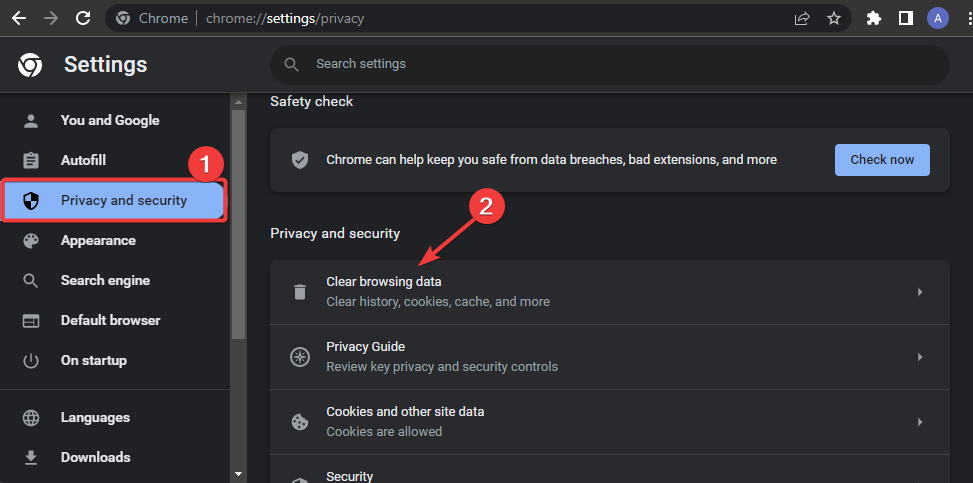
- Auf der Basic Aktivieren Sie das Kontrollkästchen neben Cookies und andere Website-Daten Und Zwischengespeicherte Bilder und Dateien dann klick auf die Daten löschen Taste.
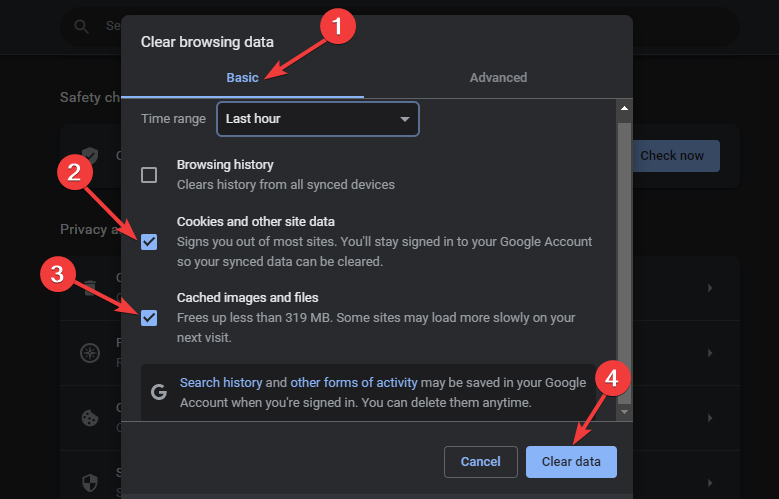
- Kehren Sie zu Amazon Prime zurück, sobald die Cookies und Cache-Dateien erfolgreich gelöscht wurden.
Wenn Sie den Chrome-Browser nicht verwenden, gibt es andere Möglichkeiten, die Sie verwenden können Löschen Sie den Browser-Cache unter Windows 11. In unserem Leitfaden finden Sie detaillierte Schritte.
2. Deaktivieren Sie die Windows Defender-Firewall
- Drücken Sie die Windows Symbol in Ihrer Taskleiste, geben Sie ein Windows Defender-Firewall in das Suchfeld ein und wählen Sie die aus Bester Treffer Ergebnis.
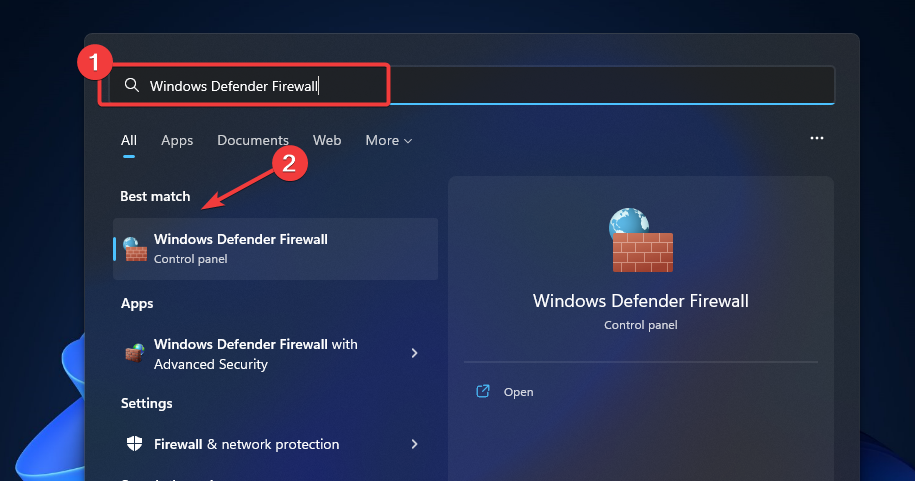
- Klicken Sie in der linken Seitennavigation auf Schalten Sie die Windows Defender-Firewall ein oder aus.
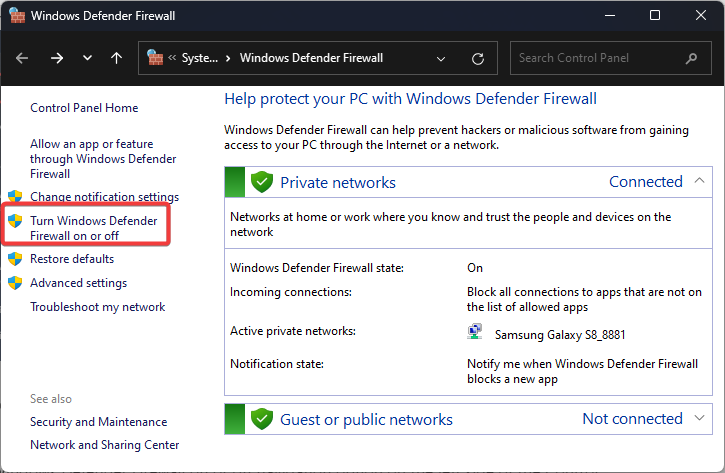
- Als nächstes wählen Sie die Schalten Sie die Windows Defender-Firewall ein Optionsfeld und klicken Sie auf OK Schaltfläche, um Änderungen zu übernehmen.
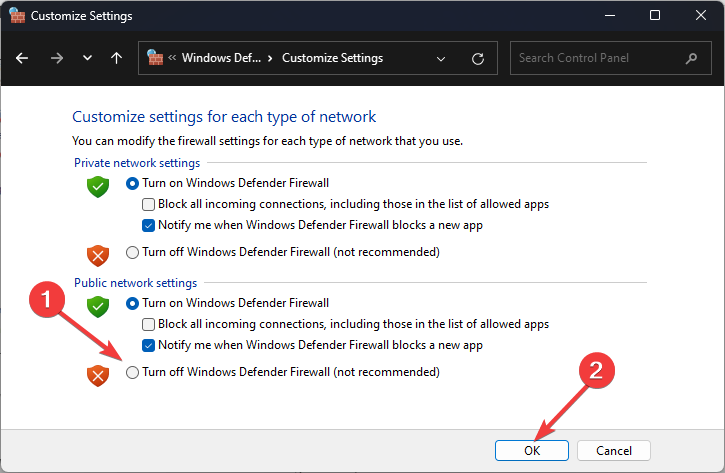
- Starten Sie Ihren Computer neu und versuchen Sie Amazon Prime erneut.
- Warum puffert 9anime weiter? 3 einfache Korrekturen zum Anwenden
- 4 Möglichkeiten, Paketverluste und Ping-Spitzen auf Virgin Media zu beheben
3. Proxy-Einstellungen deaktivieren
- Drücken Sie Windows + ICH Hotkeys auf Ihrer Tastatur zum Öffnen Einstellungen. Klicke auf Netzwerk & Internet im linken Bereich und scrollen Sie dann nach unten, um auszuwählen Proxy.
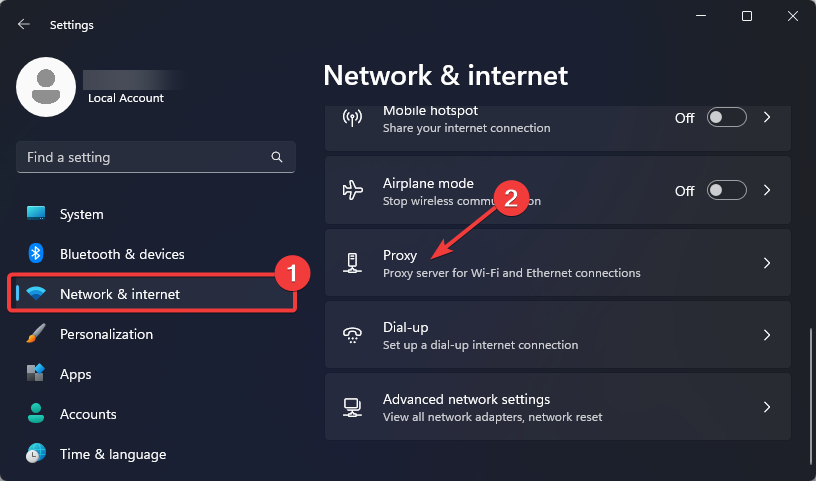
- Unter Manuelle Proxy-Einrichtung, Klick auf das Bearbeiten Schaltfläche daneben Verwenden Sie einen Proxy-Server.
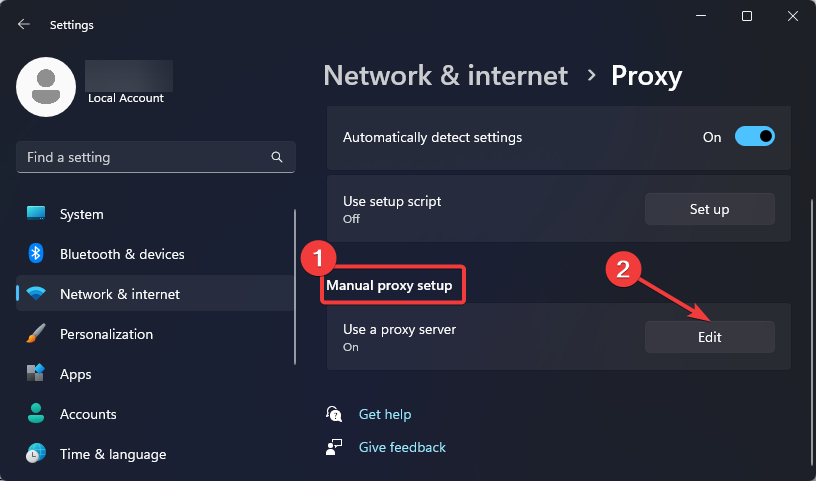
- Schalten Sie die aus Radio Knopf darunter Verwenden Sie einen Proxy-Server und klicken Sie auf die Speichern Schaltfläche, um die Änderung zu übernehmen.
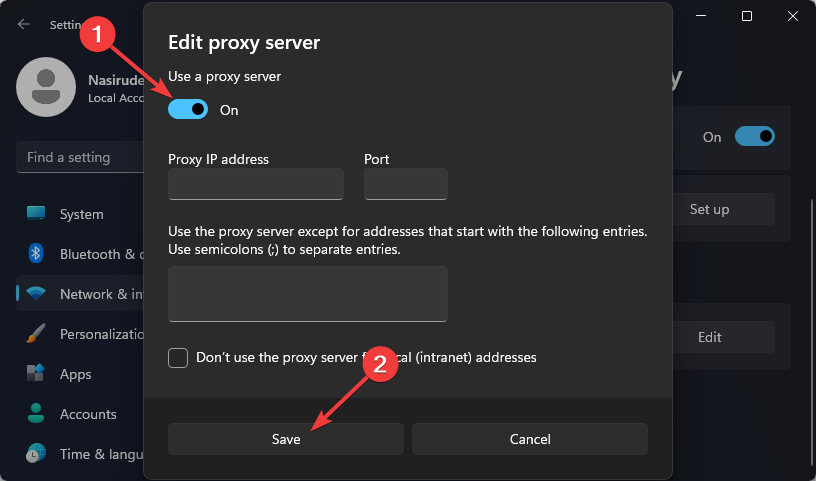
4. Entfernen Sie Ihr VPN vorübergehend
- Drücken Sie Windows + ICH Hotkeys auf Ihrer Tastatur zum Öffnen Einstellungen. Klicke auf Netzwerk & Internet im linken Bereich und scrollen Sie dann nach unten, um auszuwählen VPN.

- Suchen Sie das VPN, das Sie entfernen möchten, klicken Sie auf das Pfeilspitze Symbol und wählen Sie aus Entfernen aus den Dropdown-Optionen.

- Starten Sie nun Ihren PC neu und versuchen Sie Amazon Prime erneut.
Warum akzeptiert Amazon Video meine Karte nicht?
Expertentipp:
GESPONSERT
Einige PC-Probleme sind schwer zu lösen, insbesondere wenn es um beschädigte Repositories oder fehlende Windows-Dateien geht. Wenn Sie Probleme haben, einen Fehler zu beheben, ist Ihr System möglicherweise teilweise defekt.
Wir empfehlen die Installation von Restoro, einem Tool, das Ihren Computer scannt und den Fehler identifiziert.
klicken Sie hier herunterzuladen und mit der Reparatur zu beginnen.
Wenn Amazon Video die Karte nicht akzeptiert, wurden wahrscheinlich falsche Daten eingegeben. Oder die für die Verarbeitung von Transaktionen zuständigen Bankserver sind möglicherweise ausgefallen.
Außerdem besteht die Möglichkeit, Karten für Online-Zahlungen zu aktivieren. Wenn dies nicht aktiviert ist, schlägt die Zahlung fehl. Stellen Sie bei Kreditkarten sicher, dass Sie das Kreditlimit nicht erreicht haben.
Akzeptiert Amazon keine Visa-Debitkarten?
Während Amazon zu einem bestimmten Zeitpunkt geplant hatte, die Annahme von Visa-Karten aufgrund einer hohen Transaktionsgebühr einzustellen, wurde die ganze Idee zurückgestellt, nachdem eine Einigung mit Visa erzielt wurde.
Daher akzeptiert Amazon jetzt Debit- und Kreditkarten von Visa, und Sie sollten kein Problem damit haben, diese zum Kauf von Produkten des E-Commerce-Riesen zu verwenden.
Warum wird meine Karte abgelehnt, obwohl ich Geld habe?
Hier sind einige Gründe, warum Ihre Karte abgelehnt wird, obwohl sich Geld auf dem Konto befindet:
- Gesperrte Karte: In den meisten Fällen wurde die abgelehnte Karte entweder vom Inhaber oder von der Bank gesperrt.
- Ans Limit gehen: Die Karte kann ein tägliches, wöchentliches oder monatliches Limit haben, und sobald Sie es erreichen, wird die Karte bei nachfolgenden Zahlungen abgelehnt.
- Serverprobleme: Wenn die Server ausgefallen sind, wird die Karte abgelehnt. Obwohl die ausstellende Partei normalerweise lange im Voraus über Ausfallzeiten informiert, um den Benutzern möglichst wenig Unannehmlichkeiten zu bereiten.
- Karte ist abgelaufen: Karten haben ein Verfallsdatum, normalerweise aufgeführt als Gültig bis, danach hören sie auf zu arbeiten und die Benutzer müssen eine neue Karte beantragen.
- Verdächtige Aktivität erkannt: Wenn der Kartenaussteller verdächtige Transaktionen oder Aktivitäten feststellt, kann er die Karte vorübergehend sperren und die Transaktionen folglich ablehnen.
Da haben Sie es: 4 Schritt-für-Schritt-Methoden, um den Amazon Prime-Fehler 2063 loszuwerden. Nachdem Sie dieses Problem gelöst haben, ist es auch möglich, dass Sie darauf stoßen Fehler 9074 bei Amazon Prime. Alles, was Sie zur Lösung benötigen, finden Sie in unserem Leitfaden.
Finden Sie diesen Artikel hilfreich? Teilen Sie Ihre Gedanken im Kommentarbereich unten mit.
Haben Sie immer noch Probleme? Beheben Sie sie mit diesem Tool:
GESPONSERT
Wenn die obigen Ratschläge Ihr Problem nicht gelöst haben, können auf Ihrem PC tiefere Windows-Probleme auftreten. Wir empfehlen Herunterladen dieses PC-Reparatur-Tools (auf TrustPilot.com als „Großartig“ bewertet), um sie einfach anzusprechen. Klicken Sie nach der Installation einfach auf die Scan starten Taste und drücken Sie dann auf Alles reparieren.
